小编给大家分享一下Linux复制命令cp命令怎么用,相信大部分人都还不怎么了解,因此分享这篇文章给大家参考一下,希望大家阅读完这篇文章后大有收获,下面让我们一起去了解一下吧!
Linux系统cp命令主要用于复制文件,可以复制指定目录下的全部文件到另一个目录中。
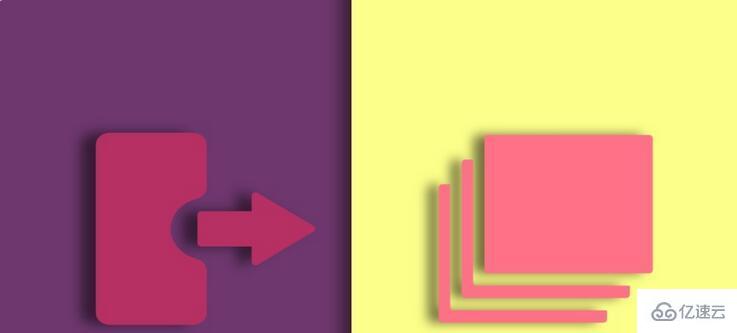
简单的语法如下:
# cp [options….] source(s) destination另外,你也可以使用高级复制命令,它可以在复制大的文件或文件夹时显示进度条。
看下下面的命令,通常你会使用两个不同的命令来将相同的文件复制到不同的文件夹中:
# cp -v /home/aaronkilik/bin/sys_info.sh /home/aaronkilik/test # cp -v /home/aaronkilik/bin/sys_info.sh /home/aaronkilik/tmp
假设你想要复制一个特定文件到 5 个或者更多的文件夹中,这意味着你需要输入 5 次或者更多的cp命令么?
要摆脱这个问题,你可以用 cp 命令与 echo命令、管道、xargs 命令一起使用:
# echo /home/aaronkilik/test/ /home/aaronkilik/tmp | xargs -n 1 cp -v /home/aaronkilik/bin/sys_info.sh上面的命令中,目录的路径(dir1、dir2、dir3…dirN)被管道作为输入到 xargs 命令中,含义是:
1.-n 1 - 告诉 xargs 命令每个命令行最多使用一个参数,并发送到 cp 命令中。 2.cp – 用于复制文件。 3.-v– 启用详细模式来显示更多复制细节。
试试阅读 cp、 echo 和 xargs 的 man 页面来找出所有有用和高级的用法信息:
$ man cp $ man echo $ man xargs就是这样了,你可以在下面的评论区给我们发送主题相关的问题或者反馈。你也可以阅读有关 progress 命令来帮助监控运行中的(cp、mv、dd、tar 等等)的进度。
以上是“Linux复制命令cp命令怎么用”这篇文章的所有内容,感谢各位的阅读!相信大家都有了一定的了解,希望分享的内容对大家有所帮助,如果还想学习更多知识,欢迎关注编程网行业资讯频道!




